O Google não controla em qual hardware o sistema operacional Android é executado. Existem alguns requisitos gerais que devem ser atendidos para que o Android seja instalado, mas a configuração final de hardware que você obtém não pode ser ditada pelo Google. A empresa não desempenha nenhum papel no design de um dispositivo, e é por isso que você encontrará um botão Bixby em dispositivos Samsung e uma tecla de pesquisa do Google dedicada em outros.
Você pode remapear a tecla Bixby em um telefone Samsung . Se o seu telefone tiver uma tecla de pesquisa do Google, você pode remapear para qualquer outra coisa; um aplicativo ou até mesmo uma função do sistema.
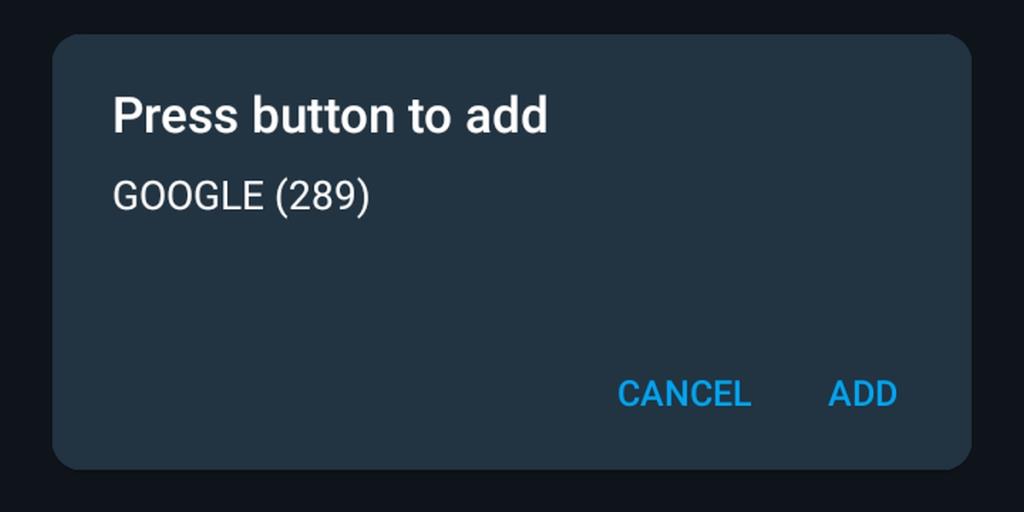
Remapear chave de pesquisa do Google no Android
Este artigo foi escrito para dispositivos Android 10 e as configurações mencionadas estão disponíveis nessa versão específica do sistema operacional. Versões mais novas ou mais antigas podem ter uma opção diferente. As opções também podem variar de acordo com o dispositivo que você possui.
Verifique a chave de pesquisa do Google
Você precisa primeiro se certificar de que a chave extra em seu dispositivo Android é realmente uma chave de pesquisa do Google.
- No seu telefone Android, pressione a tecla física que você acha que é a tecla de pesquisa do Google.
- Aguarde até que a Pesquisa Google seja ativada. Em caso afirmativo, a chave em questão é de fato a chave da Pesquisa Google.
Desativar chave de pesquisa do Google
Antes de remapear a chave de pesquisa do Google, você precisa desativar sua funcionalidade de estoque.
- Abra o aplicativo Configurações em seu telefone Android.
- Vá para Sistema> Gestos.
- Toque na opção Google Assistant.
- Desligue o botão do Google Assistente.
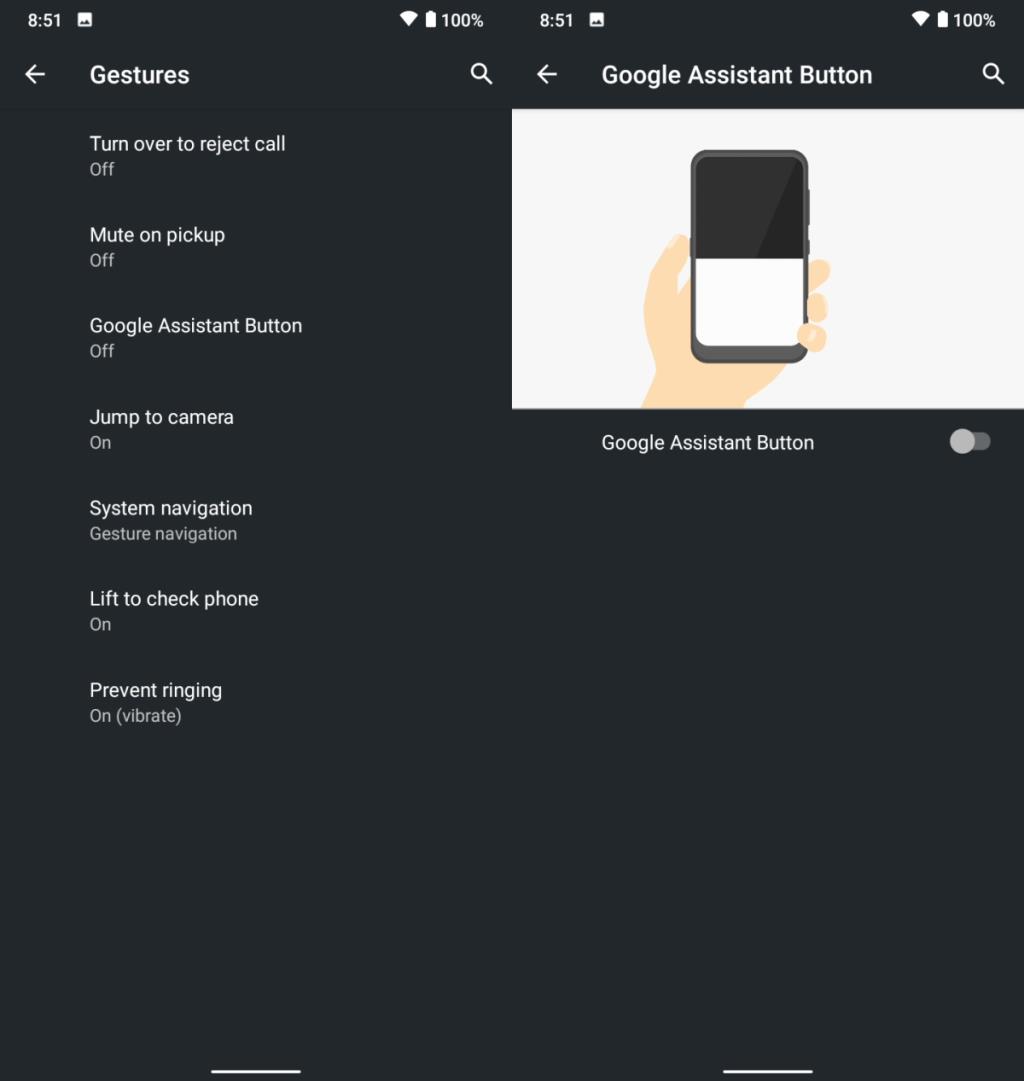
Remapear chave de pesquisa do Google
Para remapear a chave de pesquisa do Google, você precisa instalar um aplicativo.
- Instale o mapeador de botões na Play Store .
- Abra o aplicativo e conceda a ele as permissões necessárias.
- Na tela inicial do aplicativo, verifique se a chave da Pesquisa Google ou do Google Assistente está listada. Se estiver, toque nele e vá para a etapa 7.
- Se a tecla de pesquisa do Google não estiver listada, toque em Adicionar botões.
- Toque no botão de adição flutuante.
- Pressione a tecla de pesquisa do Google e ele será detectado. Toque em Adicionar.
- Ative o botão 'Personalizar'.
- Toque na opção 'Toque único'.
- Selecione uma nova função entre as listadas e ela será aplicada.
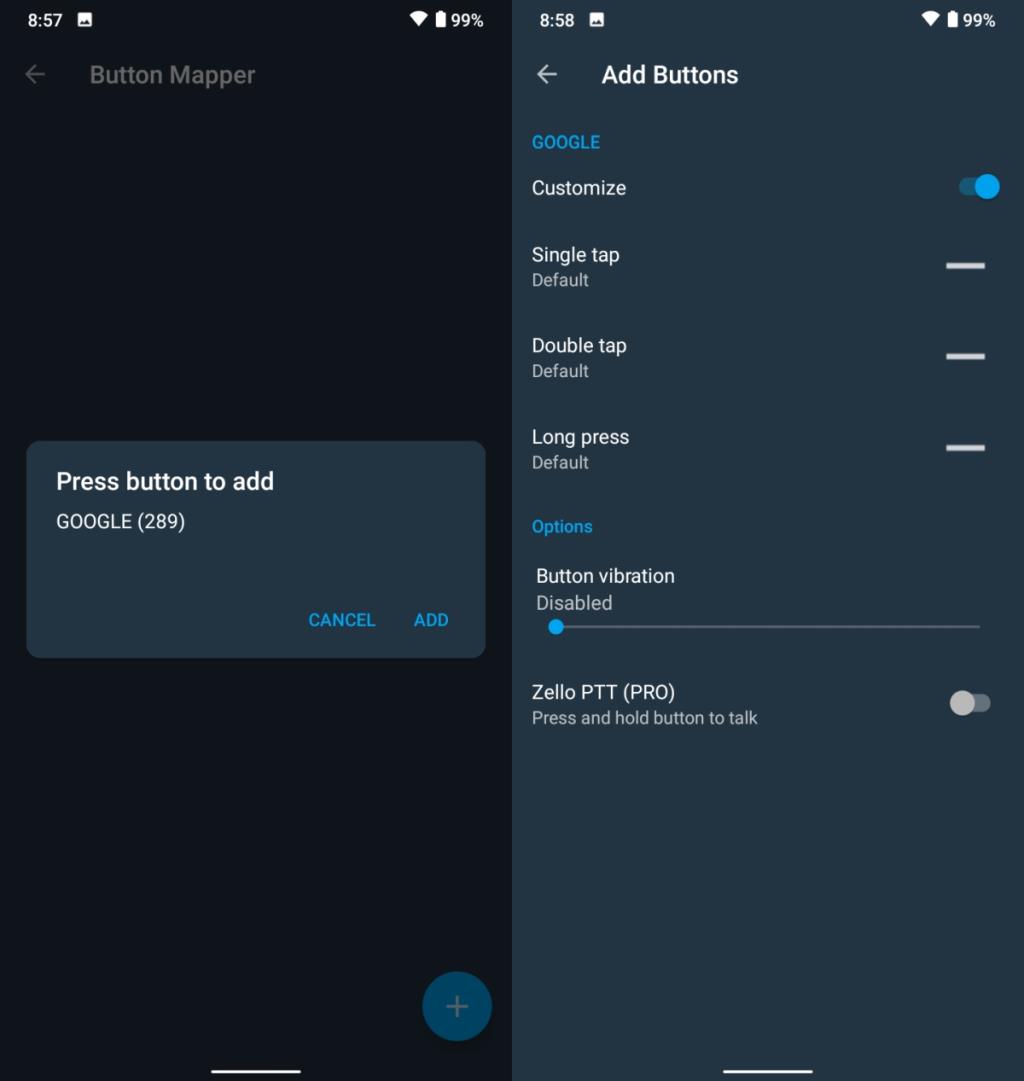
Conclusão
O mapeador de botões é estritamente para chaves de hardware. Se você estiver tentando remapear as teclas de função, por exemplo, as teclas de função back ou multitarefa que você vê na barra de navegação inferior em alguns telefones, este aplicativo não será capaz de ajudá-lo. Existem aplicativos disponíveis para remapear softkeys e uma busca rápida na Play Store o levará direto a eles.

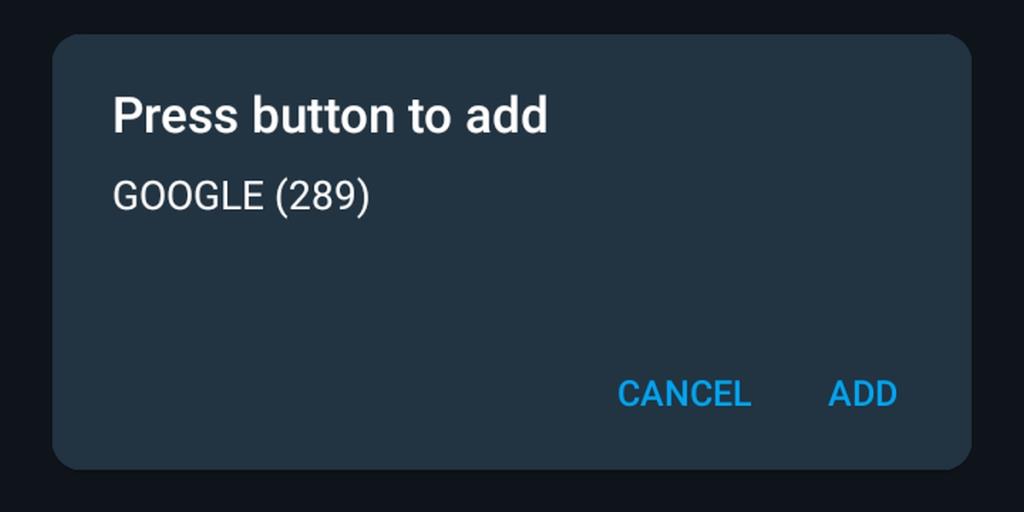
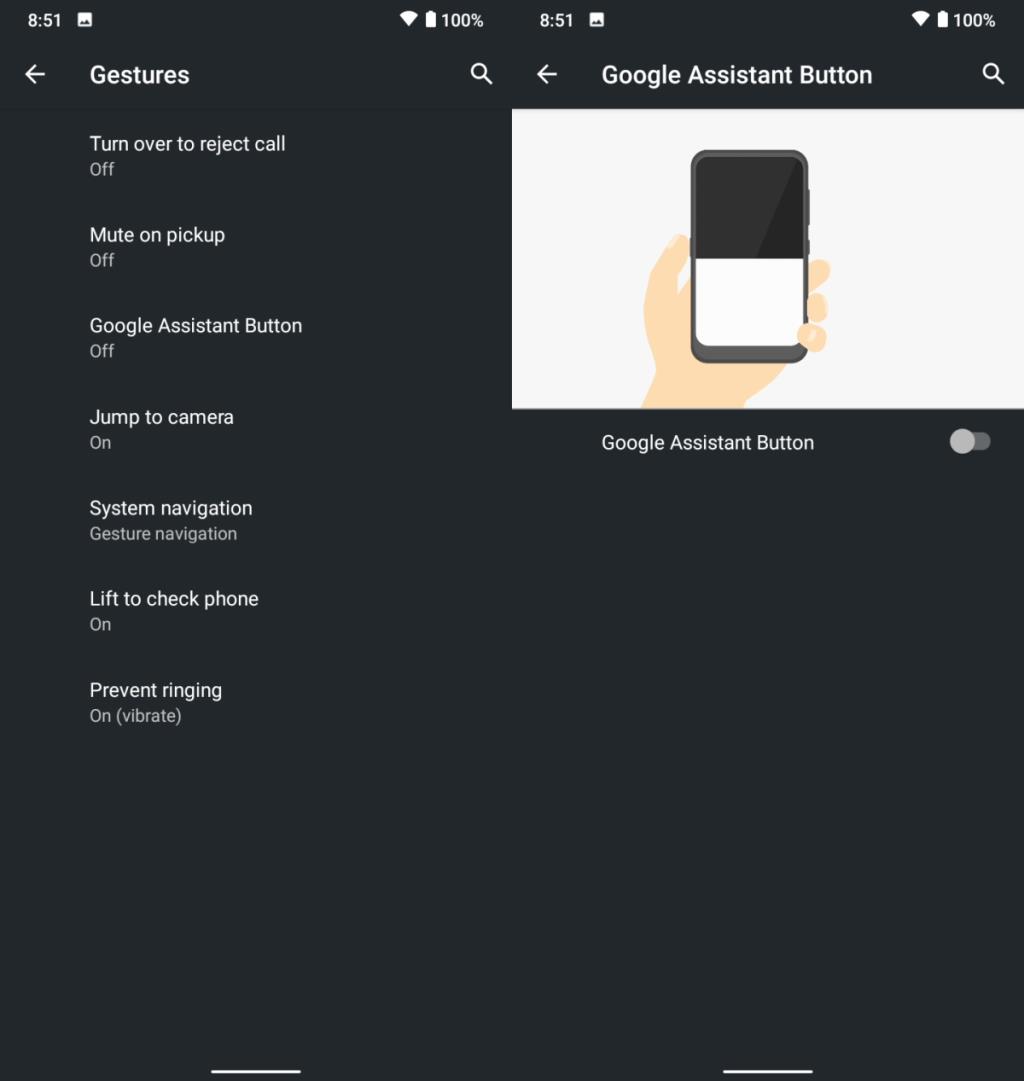
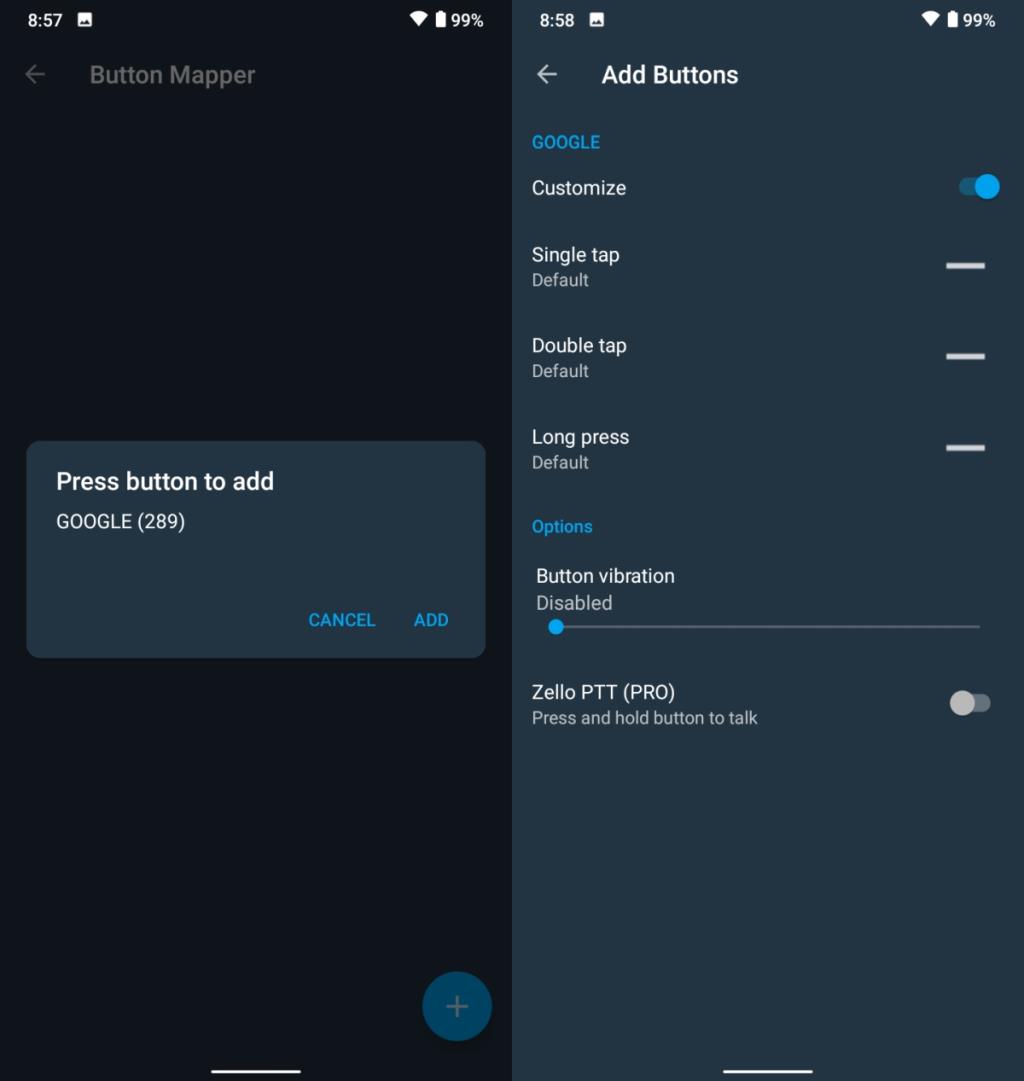




![StuffMerge: Reúna e organize o texto da área de transferência em uma única mensagem [Android] StuffMerge: Reúna e organize o texto da área de transferência em uma única mensagem [Android]](https://tips.webtech360.com/resources8/r252/image-6520-0829094458476.png)


